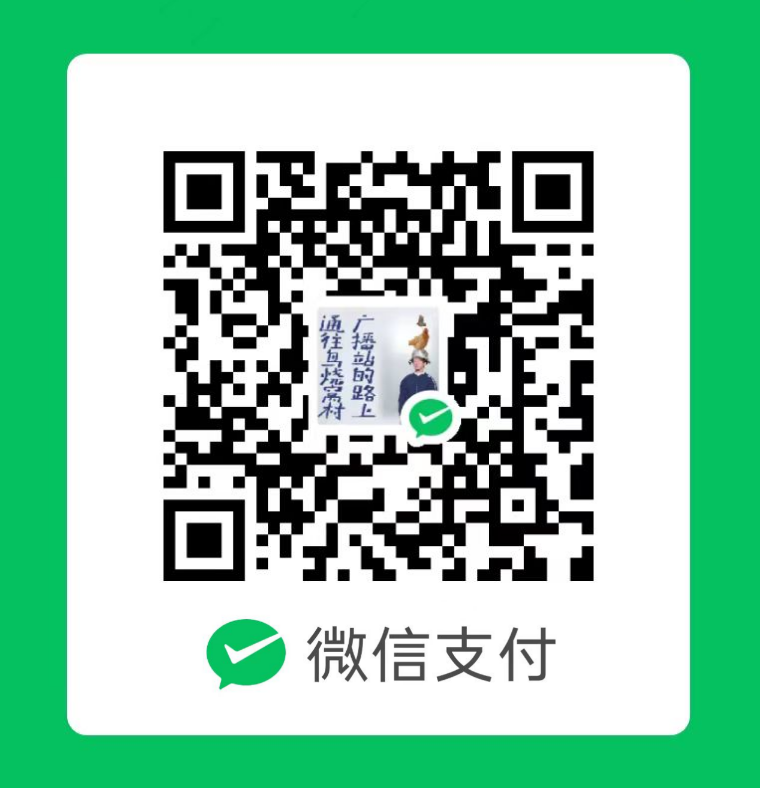Office2021安装
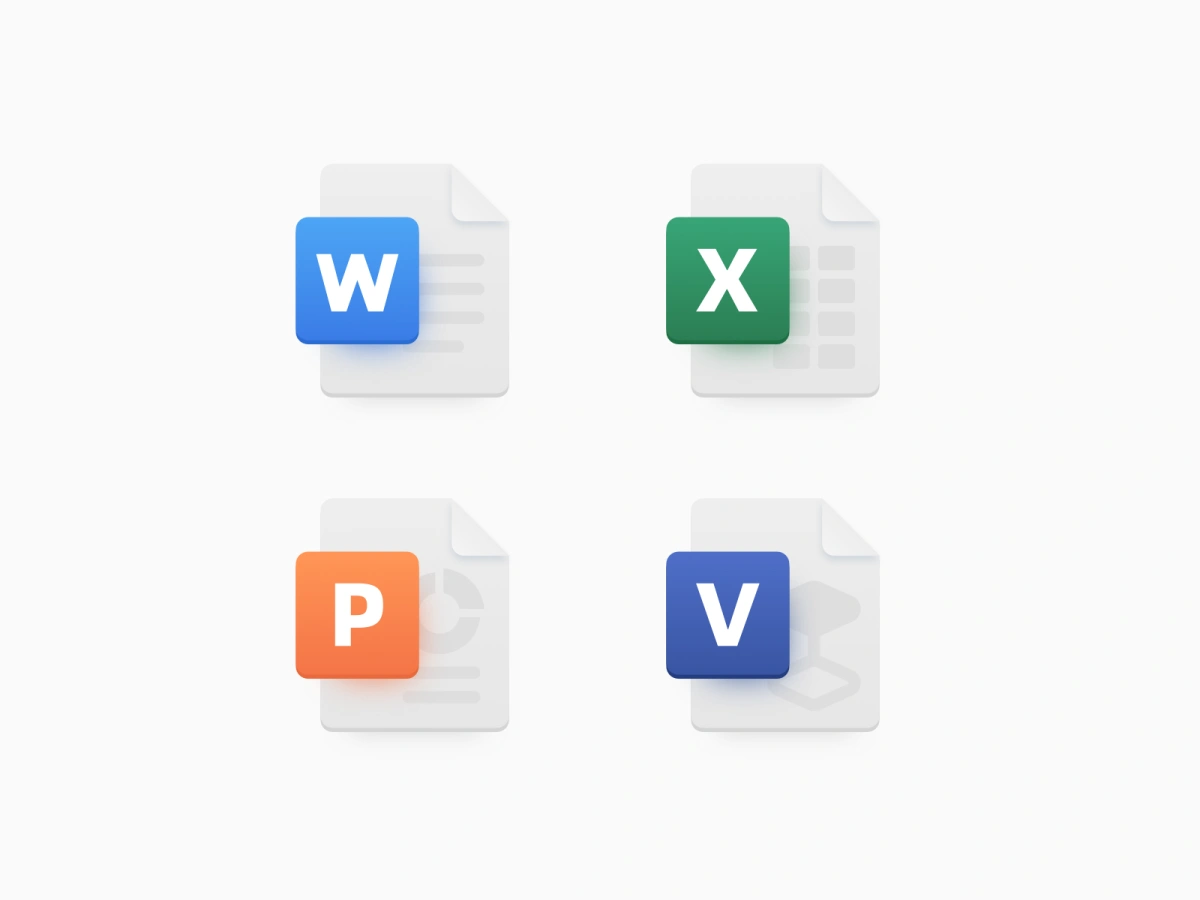
Office2021安装
Junpengzhou由于微软在Office 2016之后的版本均不提供ISO镜像下载(指正版商业镜像),VL版本的Office需要管理员手动使用ODT工具进行部署。
一、下载ODT工具
ODT工具下载: 官方下载地址
点击[Download]按钮下载微软官网提供的ODT工具,下载下来的是一个自解压程序的压缩包,双击选择解压位置,你就会得到一个红色图标的setup.exe和一些示例的xml文件。我们只要其中的setup.exe即可。
二、定制自己的Office套件
点击此处开始配置 打开上面的微软Office提供的Office配置定制网站,可以自由地定制想要的Office。此处仅介绍几个重点:
- 版本选择:请选择带
批量许可证字样的版本,同时请不要选择带SPLA字样的版本。(注意:如果你要安装Visio之类的组件,LTSC版本会和个人版OFFICE冲突,如果你电脑上有个人版OFFICE导致安装冲突请不要选择带LTSC字样版本。) - 你可以自由选择安装的组件和语言,比如仅安装Word,Excel和PowerPoint。
- 授权和激活:开启自动接受EULA,点选KMS选项。
- DIY好你心仪的配置之后,可以点击
导出按钮,如有询问默认文件格式点击[保留当前配置]即可。 你将会下载到一个xml格式的配置文件,为了后续操作方便,你可以重命名为office.xml。
三、开始安装Office
把步骤1得到的setup.exe和步骤2得到的office.xml放在同一个目录,在当前目录的地址栏输入cmd回车,打开命令提示符窗口,输入以下命令即可执行安装:
1 | setup.exe /configure office.xml |
将下面脚本保存为step1.bat,并与setup.exe与刚刚所生成的xml文件放置同目录下,然后双击运行即可安装。
1 | echo @off |
四、激活Office2021
将以下脚本保存为step2.bat,安装完office后双击运行以激活office!
1 | @echo off |
脚本中其中/sethst:后紧跟着的域名为kms服务器域名,其中KMS站点测试情况:kms站点列表
五、再次检查激活状态
随意打开一个word或者ppt文件,找到文件->账户->产品信息查看是否激活!
六、常见问题排查
6.1 执行cscript ospp.vbs /sethst:xxx.xxx.xxx报错:0x80070005解决思路
- Windows11请勿使用cmd启动,可搜索栏搜索
终端右键管理员启动(或使用powershell) - 提高操作权限,使用右键管理员身份运行脚本
6.2 提示0xC004F074软件授权服务报告无法激活计算机,无法联系任何密钥管理服务(KMS)no kms could be contacted
KMS服务器宕机或者你的网络断了导致无法连接,使用
vlmcs kms.example.com来测试KMS服务器是否有正常返回(successful)。vlmcs工具下载第三方KMS激活工具,把系统的软件服务激活劫持了,无论你设置什么KMS地址都会劫持到本地去,这种情况可能没什么比较通用的解决方法,可以用下面的方法尝试检查下注册表的劫持项,不行就重开吧: 打开注册表HKLM\SOFTWARE\Microsoft\Windows NT\CurrentVersion\Image File Execution Options 定位到(如果有)SppExtComObj.exe,sppsvc.exe,osppsvc.exe,删除这些项。